Ceea ce înseamnă că o eroare de 404 Not Found sau alte pagini web
De Tehnologie / / December 19, 2019
Cele mai multe greseli comune
Eroare 401 neautorizat
Această eroare se produce din cauza unor probleme cu autorizație. Cel mai adesea, acest lucru poate fi corectat prin re-logare la contul dvs. pe pagina principală a site-ului.
În cazul în care re-autentificare nu funcționează, uite la problema. Dar, pentru a exclude problema de server, care este site-ul, de asemenea, nu se poate, chiar dacă acestea sunt puțin probabile.
Eroare 403 Forbidden
Această eroare se produce atunci când un utilizator este conectat pe site-ul, dar din anumite motive nu pot avea acces la anumite pagini sau fișiere. Cel mai adesea, acest lucru înseamnă că nu are permisiunea de a vizualiza conținutul publicat. De asemenea, este posibil ca pagina pur și simplu este închis pentru toți utilizatorii. De exemplu, serverele Apache restricționează accesul la sistemul de fișiere directorul.
Eroare 404 Not Found
Una dintre cele mai comune greșeli. Aceasta înseamnă că serverul nu poate găsi nimic la adresa specificată în cerere. În acest caz, fie introduceți incorect URL-ul, sau pur si simplu un link mort, ceea ce conduce la o pagină inexistentă. Cu toate acestea există probabilitatea ca mutarea paginii, și
browser- accesează serverul vechea adresă.De obicei, proprietarii de site-ul încearcă să se înmoaie mânia utilizatorului atunci când vede această eroare. Rețeaua puteți găsi multe exemple de pagini 404 decorate faimos.





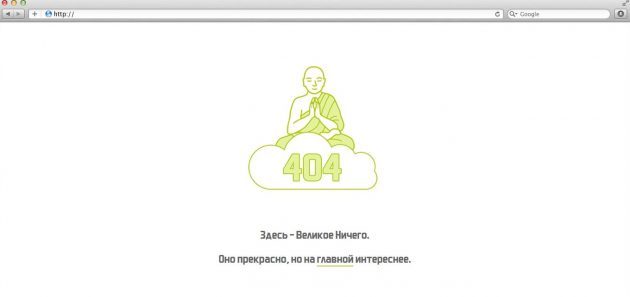
Eroare 504 Gateway Timeout
Această eroare apare atunci când serverul nu poate răspunde în termenul specificat. Cel mai adesea acest lucru se întâmplă din cauza sarcinii grele: cereri de timp pentru a fi procesate. De asemenea, acesta poate fi orice alte probleme pe partea de server. Tot ce poți să faci - încercați să vizitați site-ul din nou, după un anumit timp.
Ce se poate face în cazul în care browser-ul dă o eroare
Dacă eroarea 504 indică o problemă pe server, eroarea de clasa 4xx cel mai probabil să apară vina utilizatorului. Dacă sunteți conectat la site sau introduceți adresa URL corectă, dar, pagini de eroare continuă să se deschidă, încercați să curățați memoria cache sau cookie-ul în browser.
Eliminați cookie
fursec - sunt mici fragmente de date. Ele conțin o varietate de informații obținute de pe serverul de web, inclusiv autentificarea utilizatorului pe site.
Chrome
Pentru site-uri individuale:
- Du-te la „Setări» → «avansată».

- Selectați „Setări privind conținutul» → «cookie fișiere» → «Toate fișierele cookie și informații site-ul.“

Șterge toate cookie:
- Du-te la „Setări» → «avansată».
- Derulați în jos până când vedeți „Clear History“.

- Selectați pentru curățarea «fișierele cookie și alte date privind site“.

Yandex. browser-
Pentru site-uri individuale:
- Du-te la „Setări» → «avansată».

- Selectați „date Setări privind conținutul» → «Afișare cookie-uri și site-ul“.

Șterge toate cookie:
- Du-te la „Setări» → «avansată».
- Selectați „Ștergeți istoricul descărcărilor» → «fișierele cookie și alte date privind site“.

Firefox
- Deschideți „Setări» → «confidențialitate și securitate“.
- Click pe "Show Cookies".

- Selectați ceea ce doriți să faceți: eliminați fișierele de site-uri individuale sau toate cookie.

operă
- Du-te la „Setări» → «Securitate».
- Deschideți „Toate fișierele cookie și site-urile de date.“

- Alegeți ce să facă: elimina fișierele de site-uri individuale sau toate cookie.

Safari
- Du-te la „Setări» → «confidențialitate».
- Dați clic pe „site-urile bazate pe date.“
- Alegeți ce să facă: elimina datele de pe site-urile individuale sau totul clar.

Goliți memoria cache a browserului
KESH Acesta conține date despre paginile web pe care le vizitați. Uneori, on-line au existat unele schimbări, iar browser-ul continuă să facă referire la datele vechi.
Chrome

- Du-te la „Setări» → «avansată».
- Selectați „Clear History“, bifați caseta de lângă „imagini și alte fișiere stocate în memoria cache“ și faceți clic pe „date Delete“.
Yandex. browser-

- Du-te la „Setări» → «avansată».
- Selectați „Ștergeți istoricul descărcărilor» → «Fișierele stocate în memoria cache.“
Firefox

- Du-te la „Setări» → «confidențialitate și securitate“.
- Derulați în jos până când vedeți „conținut Web Cache“ și faceți clic pe „Clear Now“.
operă

Du-te la „Setări» → «securitate» → «istoricul de navigare Delete“.
Safari

- Du-te la „Setări» → «confidențialitate».
- Dați clic pe „site-urile bazate pe date.“
- Alegeți ce să facă: elimina datele de pe site-urile individuale sau totul clar.
a se vedea, de asemenea,
- Cum pentru a activa modul turbo în browsere diferite →
- Ce se întâmplă dacă browser-ul încetinește →
- DuckDuckGo - ad-blocker și protecția vieții private în browser și pe telefon →

